Google Maps không chỉ đơn thuần là một ứng dụng chỉ đường thông thường; nó còn ẩn chứa vô vàn tính năng hữu ích như theo dõi chi phí nhiên liệu, tối ưu hóa lộ trình và chia sẻ vị trí dễ dàng. Tuy nhiên, để khai thác tối đa sức mạnh của nền tảng bản đồ số này, các tiện ích mở rộng trên trình duyệt Chrome chính là chìa khóa. Những công cụ này được thiết kế để nâng cao trải nghiệm Google Maps, biến nó thành một trợ thủ đắc lực hơn, tiện lợi hơn bao giờ hết cho mọi nhu cầu di chuyển và tìm kiếm của bạn.
Dù bạn là một tài xế giao hàng chuyên nghiệp, một người thường xuyên đi lại, hay đơn giản chỉ muốn tiết kiệm thời gian và chi phí cho những chuyến đi hàng ngày, các tiện ích mở rộng Google Maps này đều có thể mang lại giá trị đáng kể. Từ việc tự động tính toán cung đường ngắn nhất cho nhiều điểm dừng, ước lượng chi phí xăng dầu, cho đến việc nhanh chóng tìm kiếm và chia sẻ địa điểm, chúng sẽ giúp bạn quản lý lộ trình một cách hiệu quả và thông minh hơn.
1. Maps Express – Tìm Kiếm Vị Trí Nhanh Chóng và Thông Minh
Maps Express là tiện ích mở rộng Chrome đầu tiên trong danh sách của chúng tôi, mang đến sự tiện lợi vượt trội trong việc tìm kiếm địa điểm trực tiếp từ bất kỳ trang web nào bạn đang truy cập. Thay vì phải mở tab Google Maps riêng biệt, bạn chỉ cần nhấn tổ hợp phím Alt + Shift + S trên Windows, ⌥ + ⇧ + S trên Mac, hoặc nhấp vào biểu tượng tiện ích để bắt đầu tìm kiếm.
Tiện ích này còn bao gồm tính năng Lịch sử Tìm kiếm (Search History), tự động lưu trữ mười lượt tìm kiếm gần nhất. Điều này giúp người dùng không cần phải gõ lại các địa điểm thường xuyên truy cập. Hơn nữa, bạn có thể dễ dàng lưu lại các vị trí quan trọng hoặc yêu thích vào Danh sách Yêu thích (Favorites List) chỉ bằng một cú nhấp vào biểu tượng dấu cộng trong lịch sử tìm kiếm. Đặc biệt, Maps Express cho phép bạn xuất hoặc nhập danh sách địa điểm yêu thích khi cần, mang lại sự linh hoạt cao.
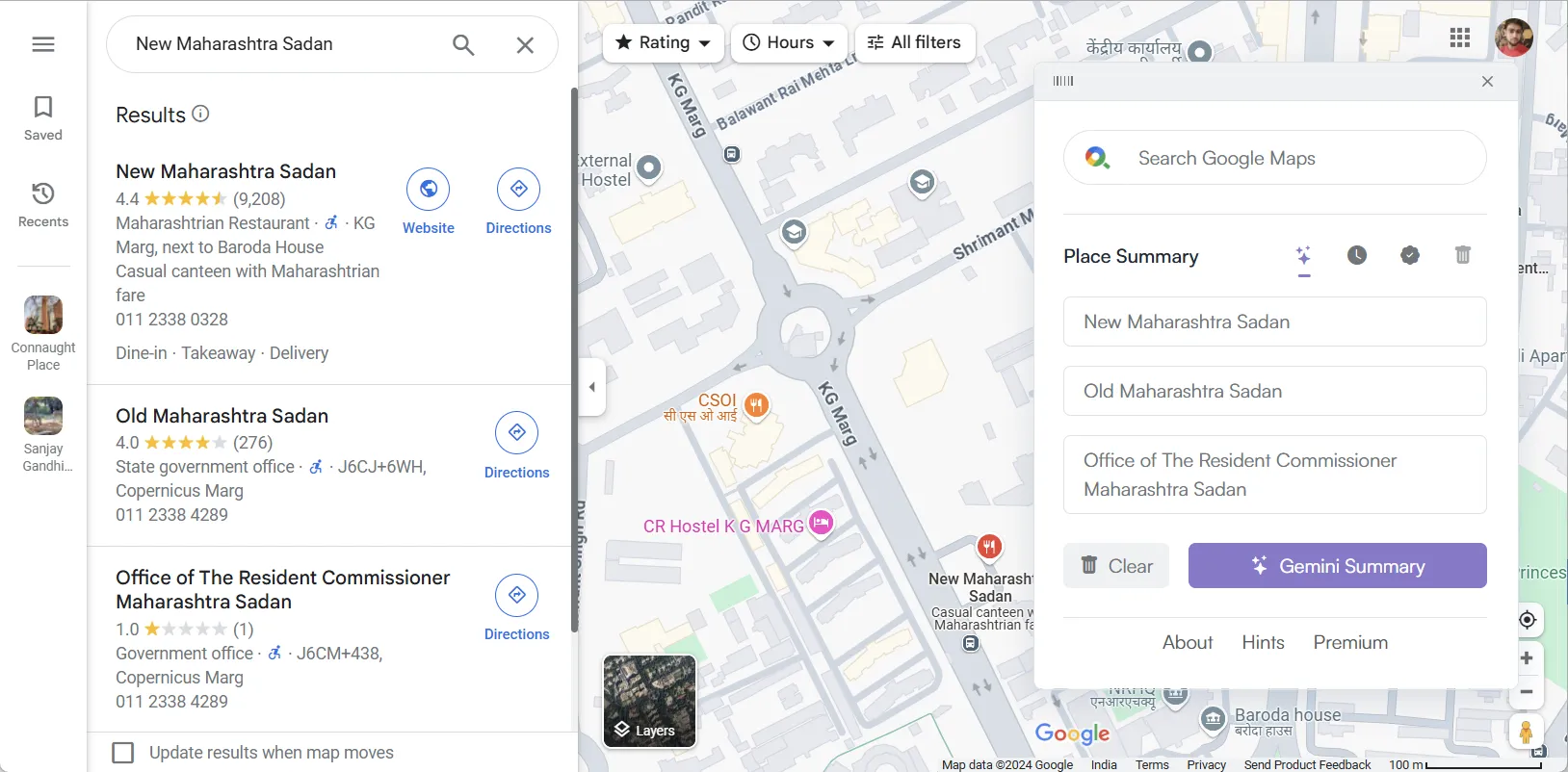 Tính năng Page Summary của Maps Express giúp tóm tắt thông tin vị trí chính từ trang web
Tính năng Page Summary của Maps Express giúp tóm tắt thông tin vị trí chính từ trang web
Đối với những trang web có quá nhiều thông tin gây nhiễu, tính năng Tóm tắt Trang (Page Summary) của Maps Express sẽ lọc bỏ những chi tiết thừa, chỉ tập trung hiển thị các thông tin địa điểm chính. Kết quả tìm kiếm sẽ được giữ lại trong một ngày, nhưng bạn có thể xóa bất cứ lúc nào bằng nút Clear. Lưu ý, để sử dụng đầy đủ tính năng này, bạn sẽ cần một Google Maps API key. Việc thiết lập có thể mất một chút thời gian, nhưng Google Maps API key là hoàn toàn miễn phí.
Để duy trì sự gọn gàng, Maps Express còn cung cấp Chế độ Xóa (Delete Mode), cho phép bạn loại bỏ các địa điểm cụ thể hoặc xóa toàn bộ lịch sử tìm kiếm. Tiện ích này có giá $2.00 cho quyền truy cập trọn đời và đi kèm với bản dùng thử miễn phí 7 ngày, giúp bạn trải nghiệm trước khi quyết định mua.
Tải xuống: The Maps Express (Miễn phí dùng thử)
2. Routora – Tối Ưu Hóa Lộ Trình Đa Điểm trên Google Maps
Việc lập kế hoạch cho một chuyến đi với nhiều điểm dừng có thể trở nên phức tạp, đặc biệt khi bạn không chắc đâu là lộ trình tối ưu nhất. Đây chính là lúc Routora phát huy tác dụng. Không giống như Google Maps mặc định chỉ sắp xếp các điểm dừng theo thứ tự bạn nhập, Routora tính toán và đưa ra cung đường nhanh nhất và ngắn nhất cho bạn. Dù tôi vẫn sử dụng Google Maps (google.com/maps) để tìm đường, nhưng đối với các chuyến đi có nhiều điểm dừng, tôi luôn ưu tiên Routora vì nó thực sự giúp tiết kiệm thời gian và làm cho việc điều hướng trên Google Maps trở nên dễ dàng hơn rất nhiều.
Để bắt đầu sử dụng tiện ích Routora trên Chrome, hãy thêm nó vào trình duyệt của bạn. Sau đó, truy cập Google Maps và nhập tất cả các điểm dừng như bình thường. Đó có thể là các điểm du lịch, lộ trình đi làm, hoặc thậm chí là các công việc vặt hàng ngày. Khi đã thêm tất cả các điểm đến, bạn chỉ cần nhấp vào biểu tượng Routora trong bảng điều khiển Tiện ích mở rộng của Chrome.
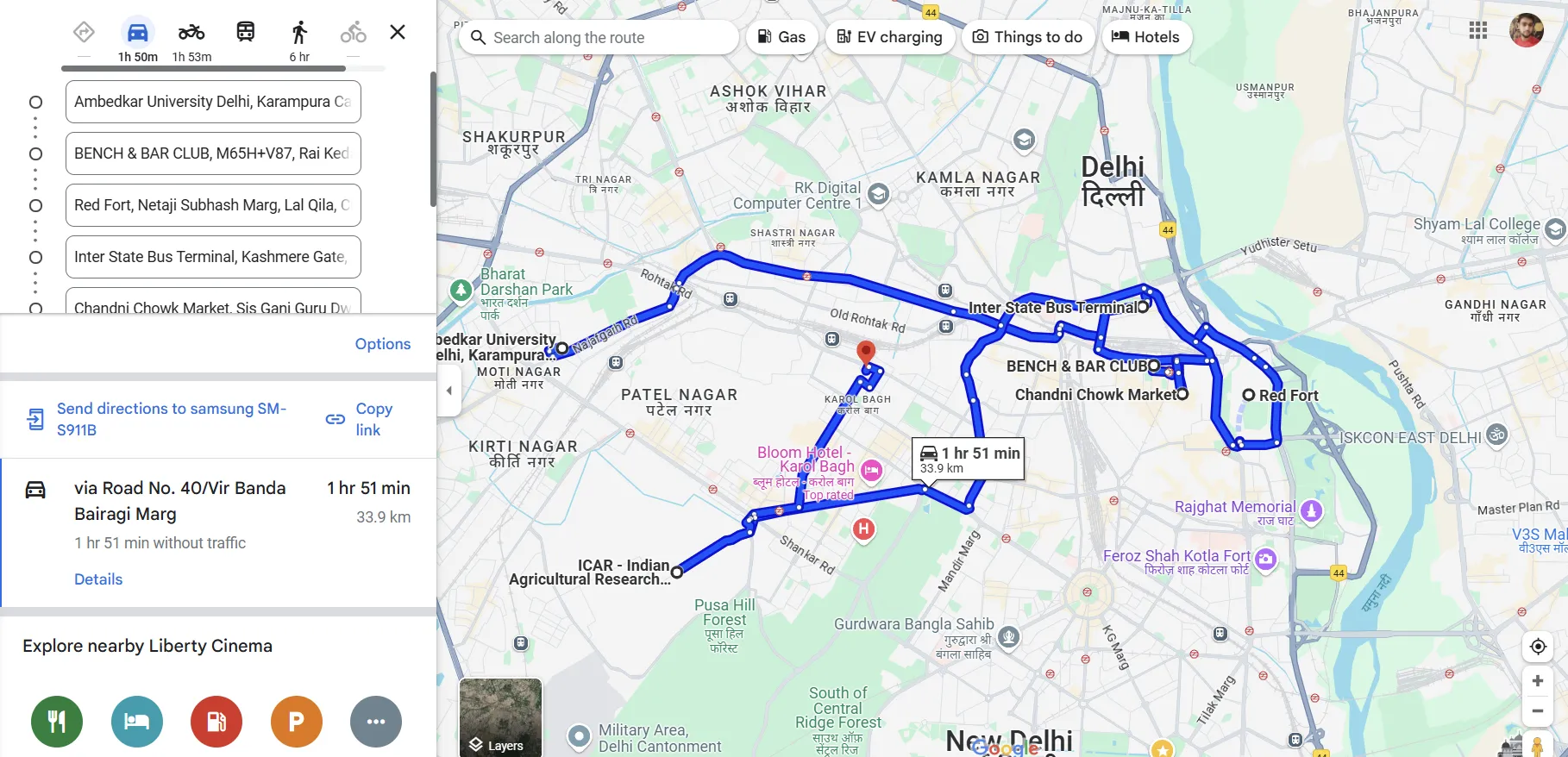 Giao diện Routora tối ưu hóa lộ trình với nhiều điểm dừng trên Google Maps
Giao diện Routora tối ưu hóa lộ trình với nhiều điểm dừng trên Google Maps
Thao tác này sẽ mở một tab Google Maps mới, nhưng lần này, tất cả các điểm đến của bạn sẽ được tối ưu hóa để có lộ trình nhanh nhất và ngắn nhất có thể. Điều này không chỉ giúp bạn tiết kiệm thời gian di chuyển mà còn giảm thiểu quãng đường và chi phí xăng dầu. Routora đặc biệt hữu ích cho những người thường xuyên di chuyển hoặc tài xế giao hàng với nhiều điểm dừng trong một ngày.
Trong ảnh chụp màn hình minh họa, lộ trình ban đầu mất khoảng 1 giờ 51 phút để hoàn thành. Nhưng với sự tối ưu hóa của Routora, thời gian di chuyển giảm xuống chỉ còn 1 giờ 27 phút, tiết kiệm gần 34 phút. Khoảng cách cũng được rút ngắn từ 33.9 km xuống còn 27.3 km, giảm 6.6 km cho chuyến đi.
Routora có cả phiên bản miễn phí và trả phí. Phiên bản miễn phí cho phép bạn tối ưu hóa tối đa mười điểm dừng cho lộ trình lái xe, đi xe đạp hoặc đi bộ. Nếu bạn cần tối ưu hóa nhiều điểm dừng hơn – lên đến 100 điểm – hoặc muốn nhập dữ liệu từ tệp Excel hoặc CSV, bạn có thể nâng cấp lên phiên bản trả phí với giá $14.49 mỗi tháng hoặc $173.99 khi thanh toán hàng năm. Gói đăng ký này còn cho phép bạn tải xuống lịch trình và chia sẻ lộ trình với người khác.
Tải xuống: Routora (Miễn phí)
3. Share To Google Maps – Chia Sẻ Vị Trí Tức Thì
Khi lướt internet, đôi khi chúng ta bắt gặp những địa danh hoặc tọa độ cần xem trên Google Maps. Thông thường, quy trình này đòi hỏi phải sao chép địa chỉ, mở Google Maps và dán vào đó. Tuy nhiên, tôi có thể bỏ qua tất cả các bước rườm rà đó với tiện ích mở rộng Chrome Share To Google Maps.
 Tiện ích Share To Google Maps giúp truy cập nhanh chóng các địa điểm
Tiện ích Share To Google Maps giúp truy cập nhanh chóng các địa điểm
Để bắt đầu, chỉ cần cài đặt tiện ích từ Chrome Web Store. Sau khi cài đặt, một biểu tượng nhỏ sẽ xuất hiện trên thanh công cụ của trình duyệt. Khi bạn thấy một vị trí hoặc tọa độ, chỉ cần nhấp chuột phải vào nó và chọn Share to Google Maps > Show on Google Maps. Tiện ích sẽ tự động mở Google Maps trong một tab mới và hiển thị vị trí đó. Sau đó, bạn có thể nhận chỉ đường, khám phá xung quanh hoặc lưu lại để sử dụng sau.
Tiện ích này cũng tự động ghi lại ba lượt tìm kiếm gần nhất của bạn để truy cập nhanh. Hơn nữa, bạn có thể lưu tối đa năm địa điểm thường xuyên truy cập dưới dạng phím tắt, có thể chỉnh sửa hoặc xóa bất cứ lúc nào. Để sử dụng phím tắt, chỉ cần tô sáng văn bản, nhấp chuột phải vào nó, sau đó nhấp vào Share to Google Maps và chọn phím tắt bạn đã lưu.
Tải xuống: Share To Google Maps (Miễn phí)
4. Google Maps Fuel Cost Calculator – Tính Toán Chi Phí Xăng Dầu Chính Xác
Chi phí nhiên liệu là một mối bận tâm lớn khi lập kế hoạch cho một chuyến đi dài hoặc đơn giản là di chuyển hàng ngày. Vấn đề này không chỉ ảnh hưởng đến túi tiền của bạn mà còn liên quan đến môi trường. Đó là lý do tại sao tôi sử dụng tiện ích mở rộng Chrome Fuel Cost for Google Maps. Nó giúp tính toán ước tính số tiền bạn sẽ chi cho nhiên liệu trước khi bắt đầu chuyến đi.
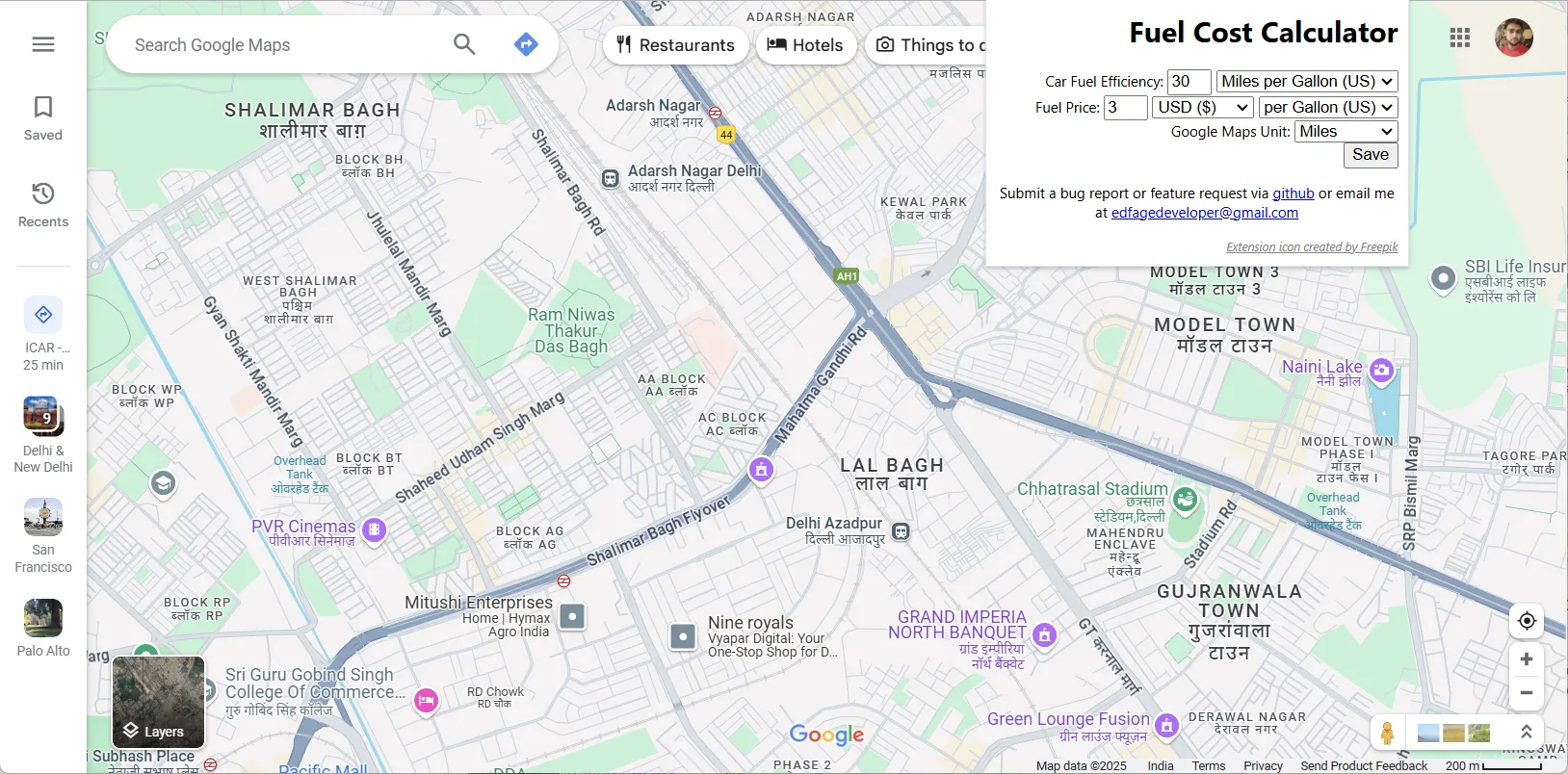 Thiết lập tiện ích Chrome Google Maps Fuel Cost Calculator để tính toán chi phí nhiên liệu
Thiết lập tiện ích Chrome Google Maps Fuel Cost Calculator để tính toán chi phí nhiên liệu
Việc bắt đầu sử dụng tiện ích này rất đơn giản. Sau khi cài đặt, bạn sẽ thấy một biểu tượng nhỏ trên thanh công cụ Chrome của mình. Nhấp vào đó, một cửa sổ pop-up sẽ hiện ra yêu cầu bạn nhập các thông tin chi tiết như hiệu suất tiêu thụ nhiên liệu của xe (ví dụ: lít/100km hoặc km/lít), đơn vị khoảng cách của Google Maps (dặm hoặc kilomet) và giá nhiên liệu tại điểm xuất phát của bạn. Sau khi nhập đầy đủ thông tin, nhấp vào nút Save, và bạn đã sẵn sàng.
Bây giờ, khi bạn lập kế hoạch một chuyến đi, chỉ cần nhập điểm xuất phát và điểm đến vào Google Maps. Tiện ích sẽ tự động tính toán khoảng cách và đưa ra ước tính chi phí nhiên liệu. Nếu bạn thêm nhiều điểm dừng vào lộ trình của mình, tiện ích sẽ tự động cập nhật chi phí tương ứng, giúp bạn luôn nắm rõ tổng chi phí dự kiến cho toàn bộ hành trình.
Tải xuống: Google Maps Fuel Cost Calculator (Miễn phí)
5. Google Search Maps Button – Khôi Phục Nút Bản Đồ trên Google Tìm Kiếm
Vào tháng 3 năm 2024, Google đã loại bỏ nút Maps khỏi các trang tìm kiếm cho người dùng ở châu Âu, một động thái nhằm tuân thủ Đạo luật Thị trường Kỹ thuật số (Digital Markets Act – DMA). Luật này được ban hành với mục tiêu thúc đẩy cạnh tranh công bằng và đổi mới trong không gian kỹ thuật số. Dù có vẻ là một thay đổi nhỏ, việc loại bỏ nút Maps đã ảnh hưởng đáng kể đến trải nghiệm duyệt web của những người thường xuyên sử dụng Google Maps.
Nếu bạn nhận thấy nút Maps đã biến mất hoặc không còn xuất hiện trên trang tìm kiếm của mình, tiện ích mở rộng Chrome “Google Search Maps Button” có thể giúp bạn giải quyết vấn đề này. Nó khôi phục nút Maps về vị trí ban đầu trên thanh tìm kiếm của Google. Bạn chỉ cần cài đặt tiện ích, và bạn có thể truy cập Google Maps chỉ với một cú nhấp chuột – không cần thêm các bước hay mở thêm tab nào khác.
Tải xuống: Google Search Maps Button (Miễn phí)
Những tiện ích mở rộng dành cho Google Maps này có khả năng nâng cao đáng kể trải nghiệm bản đồ của bạn. Lần tới khi bạn lên kế hoạch cho một chuyến đi, hãy thử nghiệm chúng. Từ việc tính toán chi phí nhiên liệu đến việc tìm kiếm các lộ trình thay thế tối ưu, những công cụ này chắc chắn sẽ giúp hành trình của bạn trở nên dễ dàng và hiệu quả hơn rất nhiều.


